Za pomocą karty Układ można ustawić zakres odnajdowania witryn sieci Web, styl układu wygenerowanej mapy witryny, tekst wyświetlany na kształtach linków oraz rozmiar kształtów linków według poziomu.
Odnajdowanie
Maksymalna liczba poziomów
Wpisz liczbę (1–12) poziomów, które chcesz odkryć.
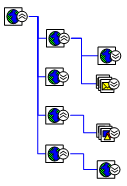
Mapa witryny sieci Web z odnalezionymi dwoma poziomami.
Maksymalna liczba linków
Wpisz maksymalną liczbę linków sieci Web, które chcesz przeszukać. Ten szablon przedstawia łącza przy użyciu kształtów, dlatego dodaje kształt do mapy witryny dla każdego wyszukiwanego linku.
Jeśli maksymalna liczba określonych linków jest większa niż liczba linków w całej mapowej witrynie internetowej, wszystkie linki witryny są odnalezione. Maksymalna liczba wynosi 5000.
Ukończ bieżący poziom po wykryciu maksymalnej liczby linków
Dokończa odnajdowanie poziomu witryny sieci Web, nawet jeśli szablon Mapa witryny sieci Web odkrył maksymalną liczbę określonych linków.
Załóżmy na przykład, że jako maksymalną liczbę linków dla mapy witryny sieci Web określono 500. Jeśli szablon odnajduje trzeci poziom linków po osiągnięciu 500 linków, szablon będzie nadal dostępny do momentu wykrycia wszystkich linków na trzecim poziomie, jeśli ta opcja jest zaznaczona.
Styl układu
Umieszczenie
Wyświetla styl rozmieszczenia kształtów dla początkowego układu mapy witryny sieci Web.
Routingu
Wyświetla styl łącznika dla początkowego układu mapy witryny sieci Web.
Modyfikowanie układu
Otwiera okno dialogowe Układ kształtów , za pomocą którego można zmienić początkowe opcje układu mapy witryny sieci Web.
Tekst kształtu
Domyślny tekst kształtu
Bezwzględny adres URL Wyświetla pełny adres URL każdego linku, zaczynając od adresu głównego.
Względny adres URL Wyświetla adres URL każdego linku względem jego elementu nadrzędnego.
Tylko nazwa pliku Wyświetla nazwę pliku każdego linku.
Tytuł HTML Wyświetla tekst w tagu> <TYTUŁ każdego linku.
Brak tekstu Nie wyświetla żadnego tekstu na każdym linku.
Rozmiar kształtu
Rozmiar kształtu zależy od poziomu
Rozmiar kształtów linków zależy od poziomu. Można na przykład powiększyć kształty linków bliżej katalogu głównego.
Głównego
Ustawia rozmiar linku głównego.
Poziom 1
Ustawia rozmiar pierwszego poziomu linków.
Poziom 2
Ustawia rozmiar drugiego poziomu linków.
Dalsze poziomy
Ustawia rozmiar pozostałych poziomów łączy.










